
Clement Thomas
0
852
89
Eine der einfachsten Möglichkeiten, Fotos von Ihrem iPhone / iPad auf Ihren Windows-PC zu übertragen, besteht darin, sie mit einem USB-Kabel anzuschließen. Dadurch wird der DCIM-Ordner auf Ihrem PC sichtbar. DCIM steht für Digitalkamera-Bilder. Hierbei handelt es sich um einen Ordner, in dem alle auf Ihrem Gerät verfügbaren Bilder gespeichert sind. Sei es von der Kamera, einem Screenshot oder einem heruntergeladenen Bild.

Leider wird für einige Benutzer der DCIM-Ordner auf dem PC nicht angezeigt, wenn eine Verbindung zum iPhone oder iPad besteht. Für andere ist der DCIM-Ordner zwar sichtbar, aber leer und zeigt kein Foto an. Für einige Benutzer zeigt der Ordner nur einige der Bilder.
Wenn Sie auch mit dem Problem konfrontiert sind, ist es Zeit, sich von ihm zu verabschieden. Hier finden Sie verschiedene Möglichkeiten, um das Problem mit dem leeren DCIM-Ordner unter Windows 10 zu beheben.
Starten Sie Ihr iPhone und Ihren PC neu
Wenn das Problem plötzlich aus dem Nichts aufgetreten ist, ist es eine gute Idee, Ihr iPhone / iPad und Ihren Windows-Computer neu zu starten.
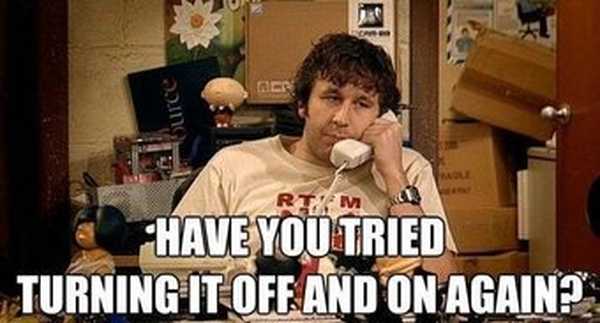
Schalte das iPhone / iPad frei
Wenn Ihr iPhone oder iPad gesperrt ist und Sie es über USB mit dem PC verbunden haben, wird das Gerät in den meisten Fällen nicht angezeigt. Obwohl Sie das Klingeln hören und Ihr Gerät aufgeladen wird, müssen Sie Ihr iPhone oder iPad entsperren, um es einmal zu autorisieren. Sie müssen nichts weiter tun, das Gerät entsperren und der Ordner wird auf Ihrem PC angezeigt.
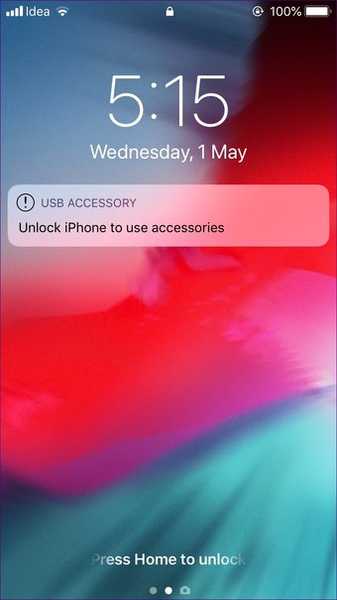
Autorisieren Sie Ihren Computer
Wenn Sie Ihr iPhone / iPad zum ersten Mal an einen PC anschließen oder nachdem Sie einige Einstellungen zurückgesetzt haben, wird ein Popup auf Ihrem iPhone angezeigt. Das Popup fordert Sie auf, den Computer zu autorisieren. Tippen Sie auf Vertrauen.
Wenn Sie das Popup nicht erhalten haben oder nicht sicher sind, ob der Computer zum Zugriff auf Ihr iPhone berechtigt ist oder nicht, benötigen Sie alternativ die Hilfe von iTunes. Befolgen Sie dazu die folgenden Schritte:
Schritt 1: Schließen Sie Ihr iPhone mit einem USB-Kabel an den Computer an.
Schritt 2: Öffnen Sie iTunes und klicken Sie in der oberen Leiste auf die Option "Konto". Wählen Sie im Menü die Option Berechtigungen und anschließend Diesen Computer autorisieren.
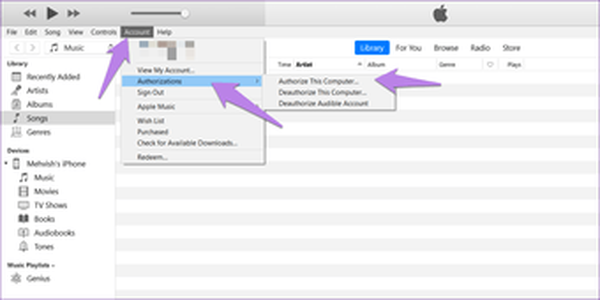
Schritt 3: Sie werden aufgefordert, Ihre Apple ID und Ihr Passwort einzugeben. Geben Sie die erforderlichen Details ein und klicken Sie auf Autorisieren. Hoffentlich sehen Sie den DCIM-Ordner auf Ihrem Computer.
Standort und Datenschutz zurücksetzen
Durch das Zurücksetzen des Standorts und der Datenschutzeinstellungen werden keine Daten auf Ihrem Telefon gelöscht. Es werden nur Ihre Datenschutzkontrollen und Standortzugriffsberechtigungen zurückgesetzt. Das heißt, jede App, die zum Zugriff auf die beiden berechtigt ist, fragt Sie erneut nach der erforderlichen Berechtigung. Das Zurücksetzen ist hier hilfreich, da Sie Ihrem Computer erneut erlauben müssen, Ihr Telefon zu verwenden.
Gehen Sie folgendermaßen vor, um den Standort und die Datenschutzeinstellungen zurückzusetzen:
Schritt 1: Öffnen Sie die Einstellungen auf Ihrem Telefon und gehen Sie zu Allgemein.
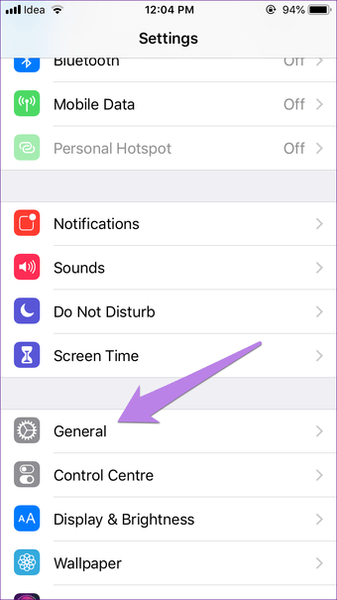
Schritt 2: Tippen Sie auf Zurücksetzen und anschließend auf Standort und Datenschutz zurücksetzen. Sie werden aufgefordert, Ihren Telefonpasscode einzugeben.
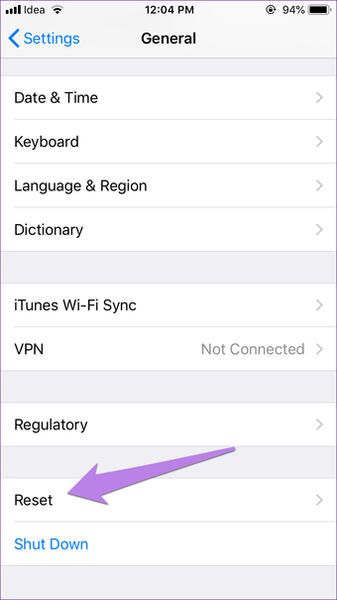
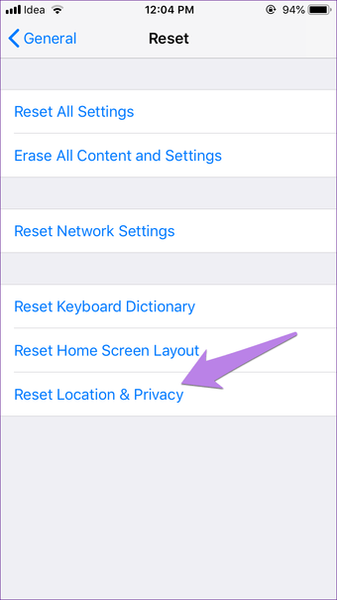
Schritt 3: Ein Bestätigungsfeld wird angezeigt. Tippen Sie auf Einstellungen zurücksetzen.

Schließen Sie danach Ihr iPhone an den Computer an, und Sie werden aufgefordert, es zu autorisieren. Sobald Sie dies getan haben, ziehen Sie den USB-Stecker heraus und stecken Sie ihn wieder ein. Sie können auf Ihre Fotos zugreifen.

Hohe Effizienz im Vergleich zu den kompatibelsten: Welche Einstellung für die iPhone-Kameraaufnahme sollten Sie wählen?
Mach ein neues Foto
Dieses Update klingt vielleicht etwas wackelig, hat aber vielen Benutzern geholfen, insbesondere Menschen, die es zum ersten Mal anschließen oder deren Kamerarolle leer ist. Der Grund dafür ist, dass auf Ihrem iPhone / iPad kein Foto vorhanden ist und der Ordner daher nicht angezeigt wird.
Um dies zu beheben, nehmen Sie ein neues Foto mit der Gerätekamera auf. Schließen Sie es dann an Ihren Computer an.

Deaktivieren Sie iCloud Photos
Wenn der DCIM-Ordner leer ist oder nur wenige Bilder anzeigt, ist die Wahrscheinlichkeit hoch, dass Ihre Fotos in iCloud gespeichert werden. Das Foto, das Sie auf Ihrem iPhone oder iPad sehen, ist nur eine optimierte Version und nicht die eigentliche Kopie. Die eigentliche Datei wird in iCloud gespeichert und kann daher nicht über den Dateimanager auf Ihrem PC aufgerufen werden.
Jetzt helfen zwei Wege. Zunächst können Sie Fotos direkt von iCloud.com auf Ihren PC herunterladen, dies erfordert jedoch eine funktionierende Internetverbindung. Wenn Sie dabei auf ein Problem stoßen, verwenden Sie diese Korrekturen, um Sie zu unterstützen.
Alternativ können Sie sie auf Ihr Telefon herunterladen, indem Sie die Option "iPhone-Speicher optimieren" deaktivieren. Dadurch werden alle Fotos von Ihrer iCloud auf Ihr Telefon heruntergeladen. Denken Sie daran, dass Ihr Telefon viel Speicherplatz beansprucht und Sie über genügend Speicherplatz verfügen müssen, um sie zu speichern.
Gehen Sie dazu folgendermaßen vor:
Schritt 1: Öffnen Sie Einstellungen und tippen Sie oben auf Ihren Namen.
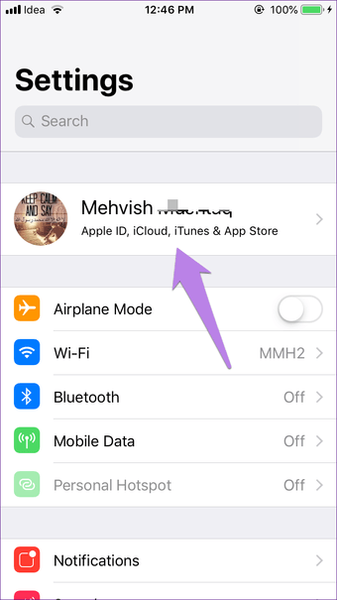
Schritt 2: Tippen Sie auf iCloud gefolgt von Fotos.
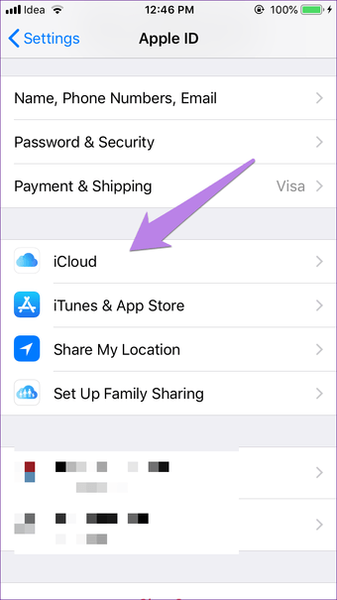
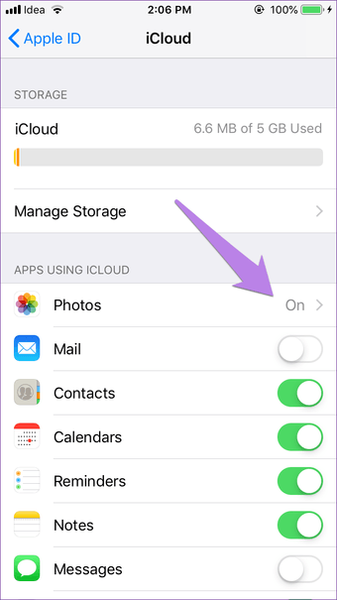
Schritt 3: Wenn "iPhone-Speicher optimieren" ausgewählt ist, ist dies definitiv der Schuldige. Tippen Sie auf Download and Keep Originals.
Hinweis: Abhängig von der Anzahl der Fotos kann das Herunterladen auf Ihr Telefon einige Zeit dauern.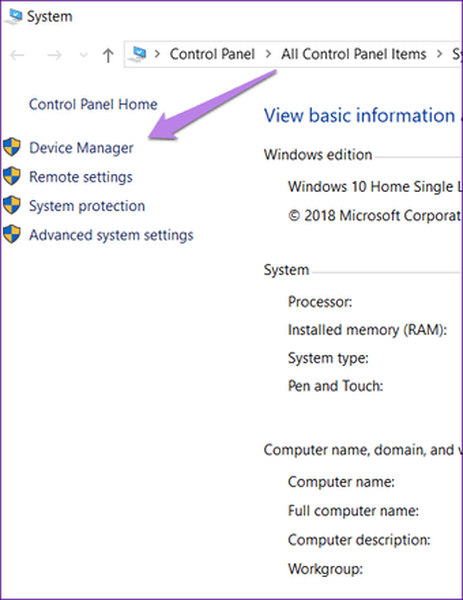
Schritt 4: Wenn die Fotos heruntergeladen sind, schließen Sie Ihr Telefon an Ihren Computer an. Sie sollten sie im DCIM-Ordner sehen können.
Wenn Sie Ihre zukünftigen Fotos nicht in iCloud speichern möchten, deaktivieren Sie die iCloud-Option in Schritt 3 oben. Auf diese Weise werden keine Ihrer in iCloud oder Ihrem Telefon vorhandenen Bilder gelöscht. Wenn Sie jedoch die Fotos vom Telefon oder von iCloud löschen und in Zukunft iCloud-Bilder aktivieren, werden diese gelöschten Fotos auch von anderen Geräten entfernt. Derzeit wird nur das Verhalten zum Speichern von Bildern auf dem Telefon anstelle einer Cloud geändert.
Trinkgeld: Wenn das Foto in iCloud gespeichert ist, tippen Sie in der Foto-App auf Bearbeiten, um es auf Ihr Telefon herunterzuladen. Schließen Sie Ihr Gerät nach dem Herunterladen an einen Computer an, auf den Sie im DCIM-Ordner auf dem PC zugreifen können. Der Tipp ist praktisch für eine kleine Anzahl von Fotos.#Fehlerbehebung
Klicken Sie hier, um unsere Artikelseite zur Fehlerbehebung anzuzeigenInstallieren Sie iTunes neu
iTunes ist für das ordnungsgemäße Funktionieren der Verbindungen zwischen PC und iPhone / iPad erforderlich, da alle erforderlichen Treiber installiert werden. Wir empfehlen Ihnen, die Software zu deinstallieren und anschließend neu zu installieren, um festzustellen, ob das Problem dadurch behoben wird. Laden Sie außerdem immer die neueste Version von iTunes herunter.
Download iTunes
Deinstallieren Sie den Apple Mobile Device USB-Treiber
Manchmal hilft die Deinstallation des Apple-Treibers auch, das Problem zu beheben. Hier sind die Schritte dazu:
Schritt 1: Öffnen Sie "Arbeitsplatz" oder "Dieser PC" auf Ihrem Computer. Klicken Sie mit der rechten Maustaste auf eine beliebige Stelle und wählen Sie Eigenschaften. Klicken Sie dann auf der linken Seite auf Geräte-Manager.
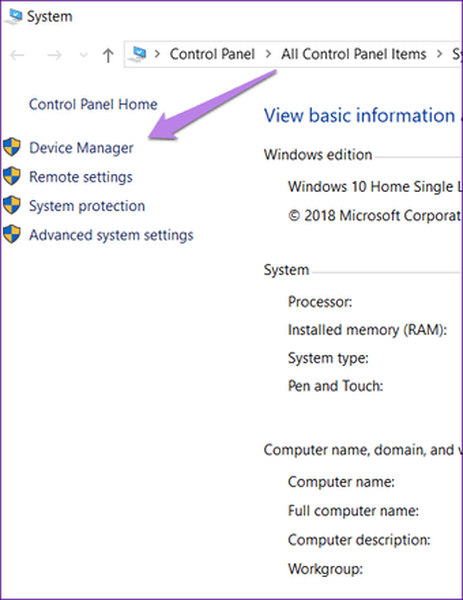
Alternativ können Sie die Tastenkombinationen (Windows-Taste + R) verwenden, um Ausführen zu öffnen. Geben Sie devmgmt.msc ein, um den Geräte-Manager direkt zu öffnen.
Schritt 2: Suchen Sie im Geräte-Manager nach Universal Serial Bus-Geräten. Klicken Sie mit der rechten Maustaste auf Apple Mobile Device USB Device und wählen Sie Gerät deinstallieren.
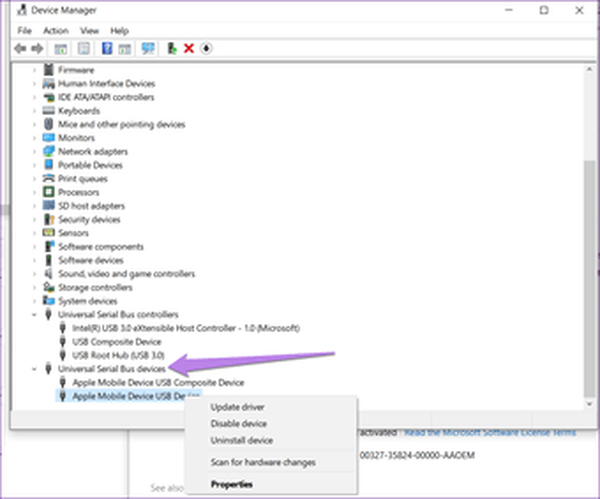
Warten Sie, bis es deinstalliert ist. Starten Sie dann Ihren PC neu und verbinden Sie das iPhone oder iPad damit. Der Treiber wird erneut heruntergeladen. Ziehen Sie nach dem Herunterladen den Netzstecker und schließen Sie das Gerät erneut an.
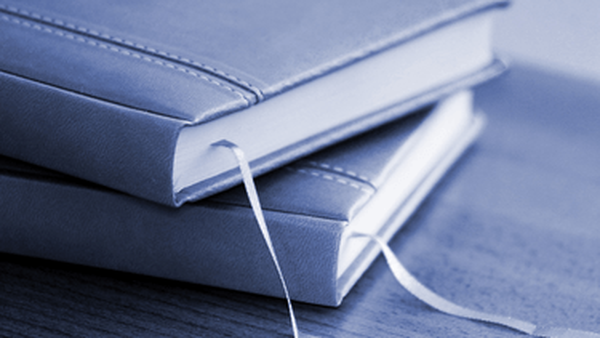
So synchronisieren Sie iPhone-Lesezeichen mit dem PC
Bewegen Sie es süß
Das Übertragen von Bildern vom iPhone / iPad auf einen Computer ist sehr praktisch, wenn Sie freien Speicherplatz auf Ihrem Gerät benötigen. Stellen Sie sich vor, Sie verbinden es mit einem Computer und erhalten einen leeren Ordner. Glücklicherweise sind die schlechten Tage vorbei, da Sie das Problem mit den oben genannten Lösungen schnell beheben können.















